 Pages
Pages
Koristite se aplikacijom Pages za stvaranje divnih dokumenta obogaćenih medijskim sadržajima i knjigama na vašem Macu. Otvorite i uređujte Microsoft Word datoteke i pratite promjene koje ste napravili vi i drugi. Streamom aktivnosti lakše je no ikad surađivati na dokumentu aplikacije Pages i usput pratiti svaku izmjenu.
Izgledajte dobro! Aplikacija Pages uključuje profesionalne predloške spremne za upotrebu za knjige, biltene, izvješća, životopise i ostalo koji, između ostalog, olakšavaju početak vaših projekata.
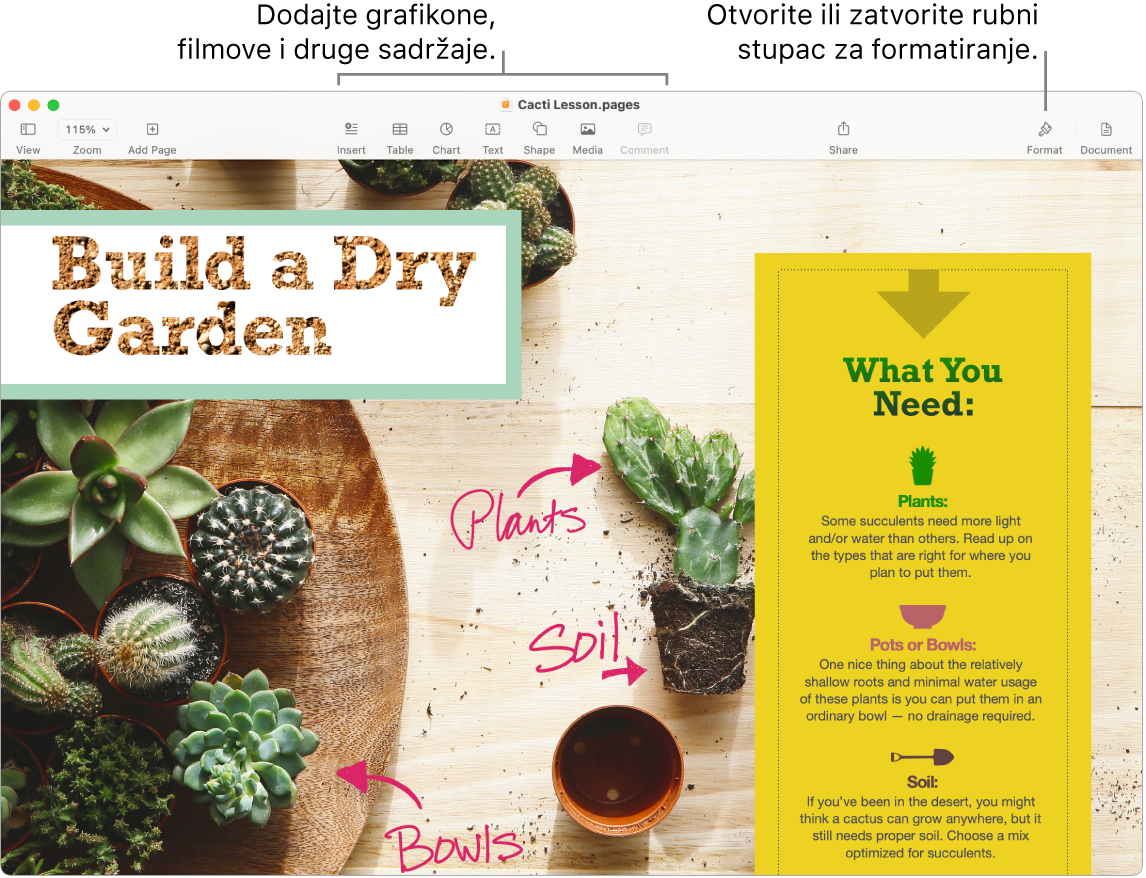
Surađujte Porukama. Možete poslati pozivnicu za suradnju u Porukama i svatko u razgovoru automatski se dodaje u dokument aplikacije Pages. Kliknite na tipku Dijeli na alatnoj traci, provjerite je li odabrana Suradnja i zatim kliknite Poruke. Odaberite naziv grupe koju želite dodati kao sudionike.
Radite zajedno u realnom vremenu. Značajkom Stream aktivnosti, detaljnim popisom u rubnom stupcu, omogućuje vam se da vidite uređivanja i komentare suradnika u dokumentu aplikacije Pages. Lako možete pratiti svaku promjenu, kao i tko je dodan u dokument aplikacije Pages ili do kojih je ažuriranja u upravljanju datotekama došlo.
Svi alati za formatiranje na jednom mjestu. Kliknite tipku Format ![]() u alatnoj traci za otvaranje Inspektora formata. Odaberite nešto u dokumentu i pojavit će se opcije za formatiranje.
u alatnoj traci za otvaranje Inspektora formata. Odaberite nešto u dokumentu i pojavit će se opcije za formatiranje.
Nastavljanje teksta oko grafike. Kada dodate sliku u tekstualni dokument, tekst se automatski nastavlja oko slike. U rubnom stupcu Format možete precizno podesiti način omatanja teksta.
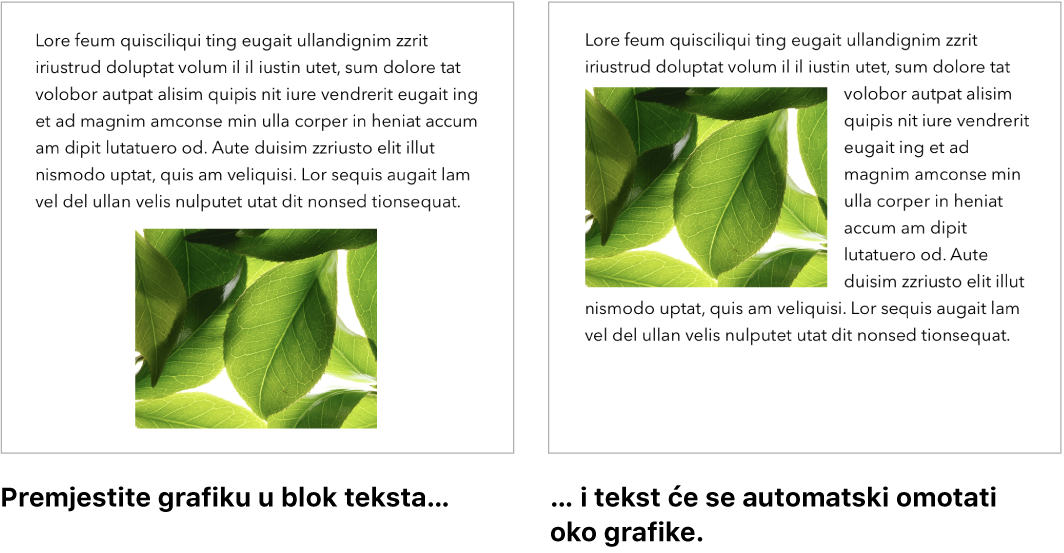
Postanite izdavač. Aplikacija Pages sadrži predloške knjiga koji vam omogućuju izradu interaktivnih knjiga u EPUB formatu. Dodajte tekst i slike, čak i kazalo sadržaja. Kad ste spremni, možete svoju knjigu učiniti dostupnom za kupnju ili preuzimanje na usluzi Apple Books.
Započnite na Macu, završite na iPadu. Dokumente možete ažurirati na svim svojim uređajima kada ste prijavljeni istim Apple ID računom. Stoga možete započeti s uređivanjem na jednom, a nastaviti tamo gdje ste stali na drugom uređaju.
Prijevod za tren. Odaberite tekst koji želite prevesti, pritisnite Control i kliknite odabrani tekst, odaberite Prevedi, zatim odaberite jezik. Za prijevod teksta koji ste napisali kliknite “Zamijeni prijevodom”. Možete i preuzeti jezike kako biste mogli raditi kad niste na mreži. Otvorite postavke Jezika i regije u Postavkama sustava, zatim kliknite tipku Jezici prevođenja na dnu. Nisu dostupni svi jezici. Pogledajte članak Prevedite na Macu u Uputama za upotrebu sustava macOS.
Savjet: Uključite praćenje promjena za prikaz promjena koje ste vi i ostali unijeli u dokument. Uređivanja i komentari svake osobe označeni su posebnom bojom tako da možete vidjeti tko je unio svaku promjenu. Odaberite Uredi > Prati promjene za prikaz alatne trake za praćenje promjena.
Saznajte više. Pogledajte Upute za uporabu aplikacije Pages.